なお、このページではAndroid 5.0 Lollipopへのアップデート手順を掲載していますが、Android 7.1でも同じ手順でアップデート可能です。
目次
adb sideloadによる手動アップデートのメリット
adb sideloadは、現バージョンと新バージョンの差分ファイルを手動でインストールすることで、強制的にAndroid OSのアップデートを実施する方法です。各Nexusデバイスの現バージョンと新バージョンの差分ファイル(OTAアップデートファイル)は以下よりダウンロードしてください。
Nexus5,Nexus7(2012),Nexus7(2013),Nexus10のAndroid 5.0 LollipopへのOTAアップデートファイル一覧。
この差分ファイルはTWRPなどのカスタムリカバリでインストールすることで手動アップデートすることもできますが、カスタムリカバリを導入するにはNexusデバイスのブートローダーアンロックが必要です。
ブートローダーをアンロックすると、Nexusデバイスは内部ストレージを含めた全てのデータが消え工場出荷状態になります。
すでにアンロック済みの場合はカスタムリカバリを導入するだけで問題ありませんが、まだアンロックしていない場合は内部ストレージのデータのバックアップやHeliumでアプリのバックアップをするという手間がかかります。
逆にadb sideloadは、ブートローダーのアンロックをしなくても上記アップデート差分ファイルをインストールできる便利な機能です。NexusデバイスのRoot化はブートローダーのアンロックが前提となるので、Root化ももちろん必要ありません。
Root化といった手間をかけずに現状の状態をそのまま残してアップデートできるのが、adb sideloadの大きなメリットです。
adb sideloadによる手動アップデートの注意点
adb sideloadによる手動アップデートを適用させるためには、システムの変更は許されません。例えば、Root化してフォントを変更しているだけでもインストールは失敗します。
システムをいじっている場合は、ファクトリーイメージを焼いた方が速いです。
準備しておくこと
1.adb sideloadを実行するには、Android SDKをインストールしてadbコマンドが使える状態にしておく必要があります。Androidd SDKのインストール方法はAndroid SDKのインストール方法(Windows8.1)と最新のplatform-toolsをダウンロードする方法。を参照してください。
もしくは、adbコマンドとfastbootコマンドだけを簡単に使えるようにできるソフト「Minimal ADB and Fastboot」を使います。こちらの方が時間もかからないのでおすすめです。導入手順はこちらをご覧ください。
adbコマンド/fastbootコマンドをSDK不要ですぐ使えるようにする方法
2.手動でアップデートを適用させたいNexusデバイスの差分アップデートファイルをダウンロードしておきます。デバイスごとのダウンロードリンクはNexus5,Nexus7(2012),Nexus7(2013),Nexus10のAndroid 5.0 LollipopへのOTAアップデートファイル一覧。からどうぞ。
Nexusデバイスをadb sideloadで手動で強制的にAndroid 5.0 Lollipopにアップデートする方法
準備ができたら、Nexusデバイスをadb sideloadで手動で強制的にAndroid 5.0 Lollipopにアップデートしていきます。まず、電源を切った状態で電源ボタンとボリュームダウンボタンを同時に長押ししてブートローダーを起動します。
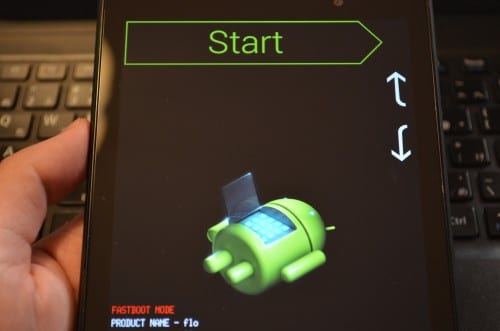
ボリュームボタンを何度か押して「Recovery mode」を表示させ、電源ボタンで決定します。
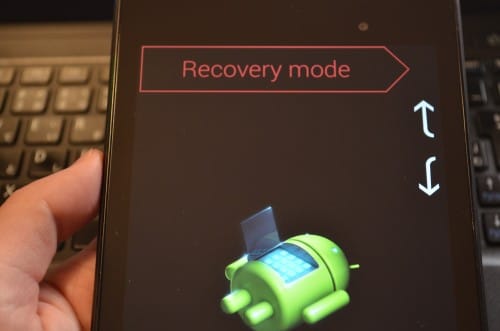
すると、「コマンドが指定されていません。」という表示と共に赤い!マークつきで倒れているドロイド君が表示されるので、電源ボタンを押しながらボリュームアップボタンを押します。
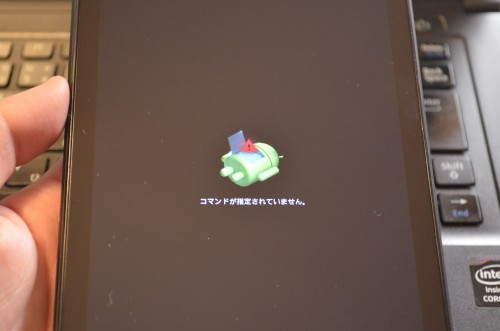
すると、Nexus標準のリカバリが起動します。
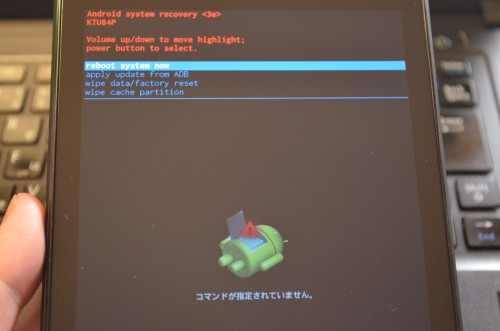
ボリュームダウンボタンを1回押して「apply update from ADB」を選び、電源ボタンを押して決定します。
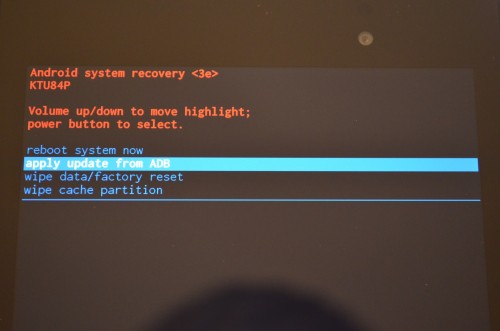
すると、ディスプレイ下部に「Now send the package you want to apply to the device with "adb sideload
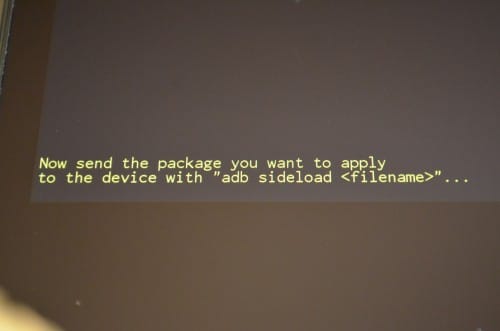
次に、Android SDKの中のplatform-toolsフォルダを開きます。
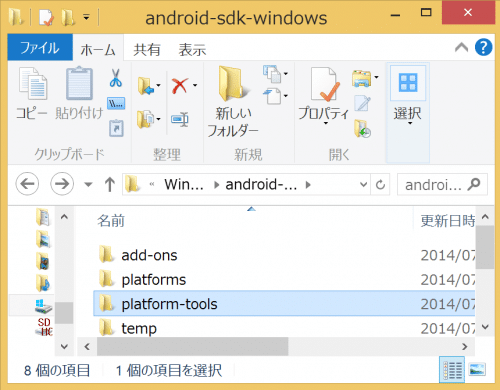
空いたスペースでShiftキーを押しながら「コマンドウィンドウをここで開く」をクリックします。
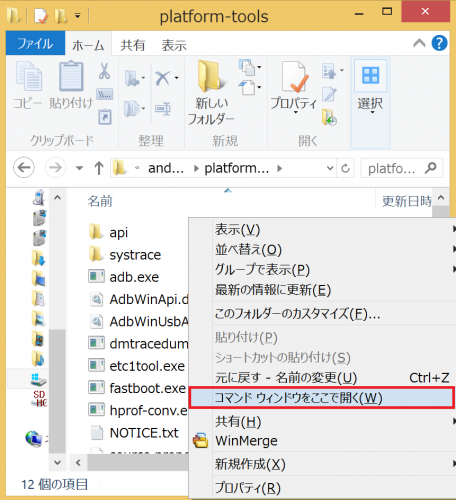
「Minimal ADB and Fastboot」を使う場合は、デスクトップにあるアイコンをダブルクリックします。
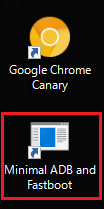
すると、コマンドプロンプトが開いてadbコマンドが使える状態になります。
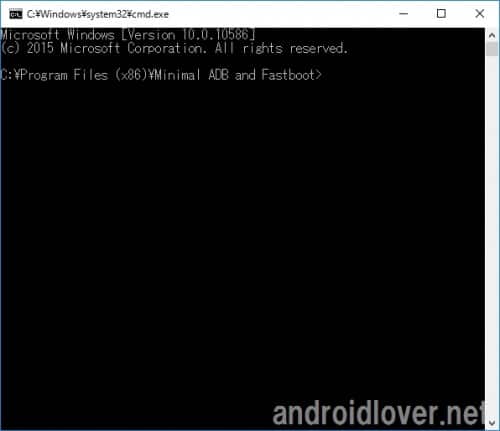
「adb sideload 」と入力します。
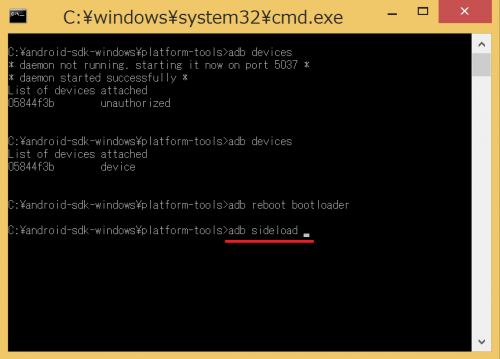
準備しておくこと2でダウンロードしておいたOTAアップデートの差分ファイルを準備します。
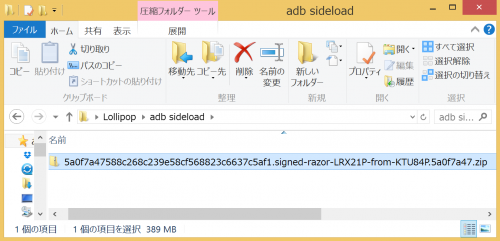
コマンドプロンプトに差分ファイルをドラッグ&ドロップで持っていきます。
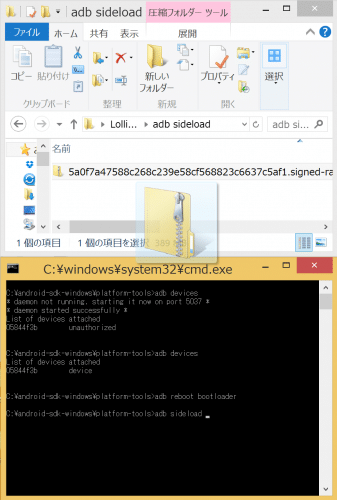
ファイルへのパスが正しいことを確認してEnterキーを押します。
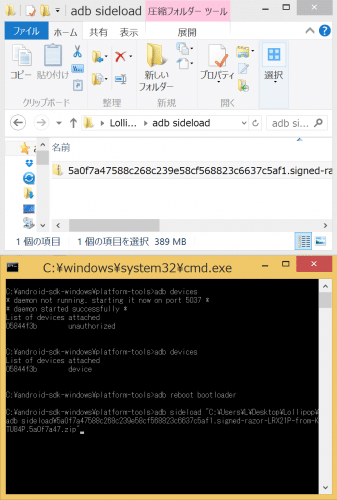
すると、OTAアップデートファイルがNexusデバイスに送られ始めます。100%になるまでしばらく待ちます。もし「error: device not found」と表示される場合は、ドライバがインストールされていない可能性が高いです。adb sideloadによる手動アップデート時に「error: device not found」と表示されてアップデートが出来ない場合の原因と対処法。の手順でドライバをインストールしてください。
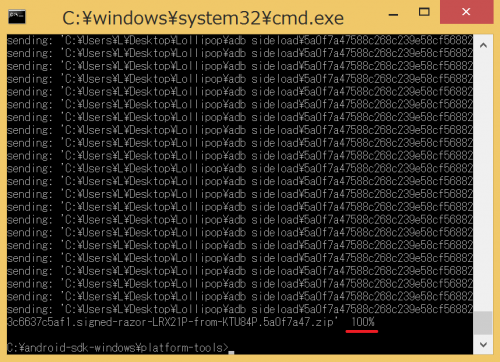
コマンドプロンプトが100%になった後、もしNexusデバイスに「Installation aborted.」と表示される場合はアップデートに失敗しています。ただ失敗し場合は、失敗の理由も表示されます。この場合は「/system/etc/fallback_fonts.xml has unexpected contents」と表示され、フォントのxmlファイルに改変(追記)があることを指摘しています。
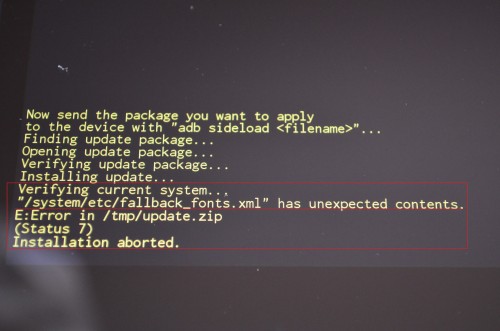
問題なく完了すれば、送ったOTAアップデートファイルが適用され始めるのでしばらく時間がかかります。気長に待ちましょう。
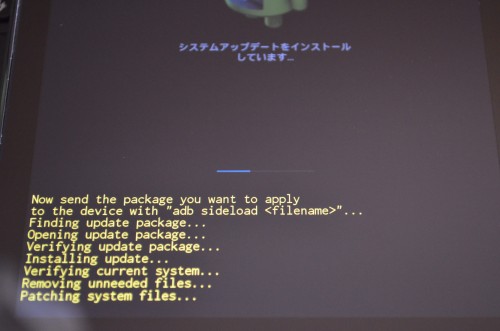
「script succeeded: result was [/system] Install from ADB complete」と表示されれば、adb sideloadによる手動アップデートは完了です。
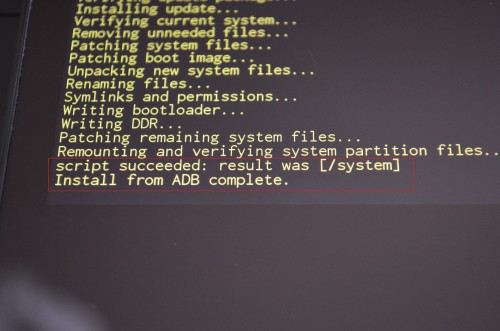
リカバリメニューから「reboot system now」をボリュームキーで選んで電源ボタンで決定します。
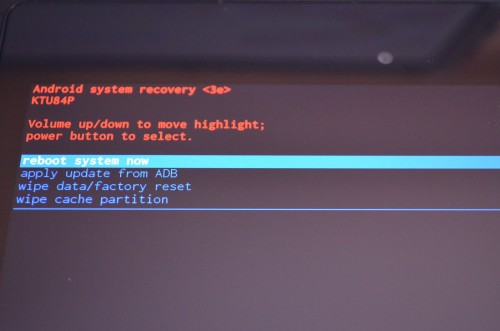
Android 5.0 Lollipopのブートアニメーションが始まりました。

起動すると、Androidアプリのアップデートが始まります。
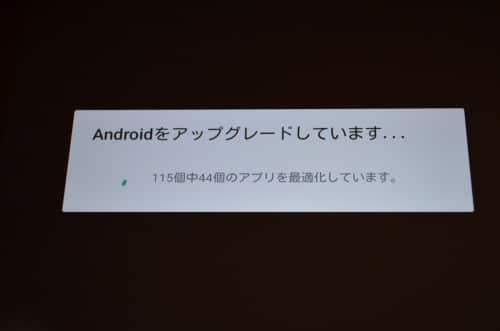
これでAndroid 5.0 Lollipopへの強制的な手動アップデートは成功です。
一度Root化してシステムファイルに少しでも改変があると失敗しますが、逆にこれまでRoot化はもちろんブートローダーアンロックもしていないNexusデバイスなら確実に成功するはずです。
なかなかAndroid 5.0 Lollipopのアップデートが来ない人は試してみてください。
逆に、adb sideloadなどでAndroid 5.0 Lollipopにアップデート後、バッテリーのもちが悪くなったりWi-Fi接続に問題が発生した場合など、Android 4.4.4 KitKatにダウングレードすることもできます。ダウングレード手順の詳細はAndroid 5.0 LollipopをダウングレードしてAndroid 4.4.4 KitKatに戻す方法(Nexus5,Nexus7,Nexus4など全Nexusデバイスで利用可)。を参照してください。
なお、Android 5.0 Lollipopには多数の新機能や変更点があります。詳細はAndroid 5.0 Lollipopの新機能・追加機能・変更点・使い方まとめ。を参照してください。